Как синхронизировать айфон с компьютером
Наш ресурс — лучший сайт про технику apple. Мы предоставляем пользователям свежие новости, инструкции и различные мануалы с возможностью их обсуждения. Копирование материалов сайта разрешено только с письменного согласия администрации сайта. Контакты вы можете найти на одноименной странице.
Как iphone синхронизировать с компьютером
iPhone является брендовой линейкой мобильных аппаратов компании Apple. В силу того, что флагманская операционная система iOS является закрытой, iPhone не получится подключить к компьютеру как флешку. Компьютер распознает смартфон как цифровой фотоаппарат и не позволяет закачивать файлы с компьютера в память телефона.
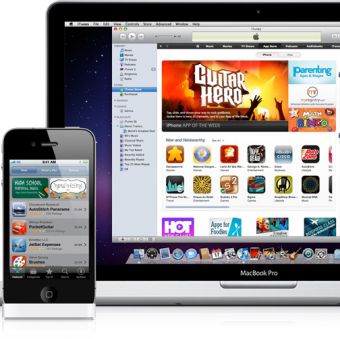
- Как iphone синхронизировать с компьютером
- Как синхронизировать программы в itunes
- Как синхронизировать itunes с iphone
- Программа Apple iTunes.
Для синхронизации продуктов Apple, в том числе iPad, iPod и iPhone, требуется специальная программа iTunes. Это многофункциональная программа от Apple, представляющая собой утилиту для синхронизации устройств, оболочку интернет-магазинов iTunes и AppStore, а также мультимедийный плеер.
Скачать iTunes можно совершенно бесплатно на официальном сайте компании: http://www.apple.com/ru/itunes/. После того, как вы скачает установочный файл, установите программу на ваш ПК или Mac и запустите ярлык iTunes на рабочем столе.
После запуска программы, воткните кабель от iPhone в USB-порт, затем обратный конец кабеля воткните в смартфон, при этом смартфон должен находиться в режиме ожидания – на нём должны быть отключены все приложения.
Через несколько секунд после подключения телефона к компьютеру, iTunes начнет синхронизацию iPhone. Это будет отмечено на экране iPhone надписью «Идет синхронизация». Во время нее не отключайте USB-кабель от компьютера или телефона. Если необходимо завершить синхронизацию экстренно, потяните стрелку «Отменить» внизу экрана смартфона во время синхронизации. Это обеспечит защиту от потери данных.
Решение 2. Запуск драйвера iPhone от имени администратора
Щелкните правой кнопкой мыши панель задач и выберите в меню пункт Запустить диспетчер задач.

Выберите вкладку Процессы и нажмите кнопку Отображать процессы всех пользователей.

Щелкните процесс AppleMobileDeviceService.exe, чтобы выбрать его, щелкните его правой кнопкой мыши и выберите Свойства.

В окне Свойства выберите вкладку Совместимость и в разделе Уровень прав установите флажок Выполнять эту программу от имени администратора. Чтобы изменения вступили в силу, нажмите Применить.

Перезагрузите компьютер. Теперь вы можете без проблем синхронизировать iPhone и iTunes.
Зачем нужно подключать айфон к компьютеру
Многие крайне редко подключают айфон к компьютеру, так как не видят в этом необходимости. Через встроенную в телефон программу iPhone App Store они закачивают приложения, хранят все фотографии на айфоне и т.д. Но память на айфоне не безгранична, поэтому рекомендуем перемещать фото и видео для хранения на компьютер.
При синхронизации устройств пользователь может столкнуться с некоторыми ошибками при подключении через USB.
Одной из таких неисправностей может быть механическое повреждение кабеля или неисправность разъёмов. Проверяем нет ли явных перегибов кабеля, не окислены ли металлические контакты. Чтобы снять с него все подозрения, попробуйте подключить устройства заведомо исправным совместимым USB шнуром, который может оказаться у вас под рукой.
Еще одна причина кроется в неисправности конкретного USB — порта. Если появляется сообщение «Устройство USB не опознано» попробуйте подключить устройство к другому порту.
Также могут возникать и другие проблемы при подключении устройств через USB. Иногда незначительные различия по времени на компьютере и телефоне могут вызывать проблемы с подключением, которые сопровождаются сообщениями SyncServer или MobileDeviceHelper. Эта проблема легко устраняется после установки одинакового времени на устройствах.
Использование сторонних приложений
В некоторых случаях для ОС Windows можно использовать другие сторонние программные разработки типа iFunBox.
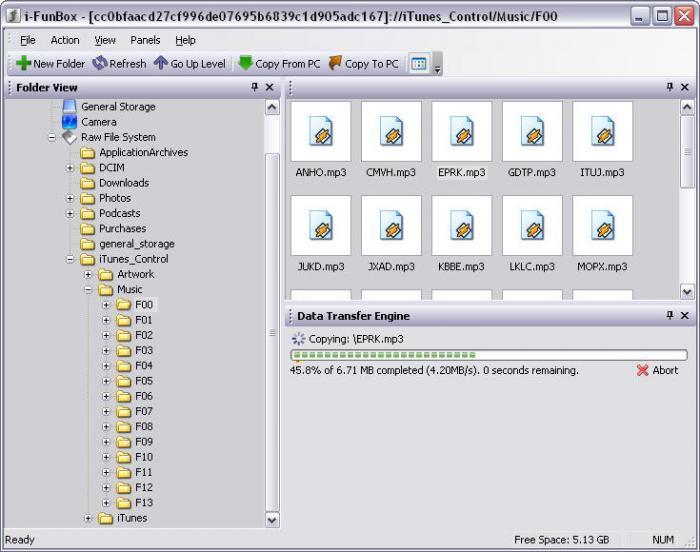
Правда, здесь стоит обратить внимание на то, что компьютерная система увидит только внутренний накопитель iPhone, так что управлять, скажем, контактами или программами, находящимися на гаджете, не получится. К тому же нужно учитывать разрядность системы, поскольку иногда может возникнуть проблема совместимости.
Подключение с помощью сторонних программ
Кроме iTunes в сети можно найти другие программы, которые могут помочь с синхронизацией, а также с задачей копирования файлов. К примеру, платная программа Waltr позволяет загружать медиафайлы с ПК на iPhone без предварительной конвертации. Другие файловые менеджеры как iFunbox распространяются бесплатно и помогают с экспортом и импортом данных, а также использовать iPhone как съемный диск.
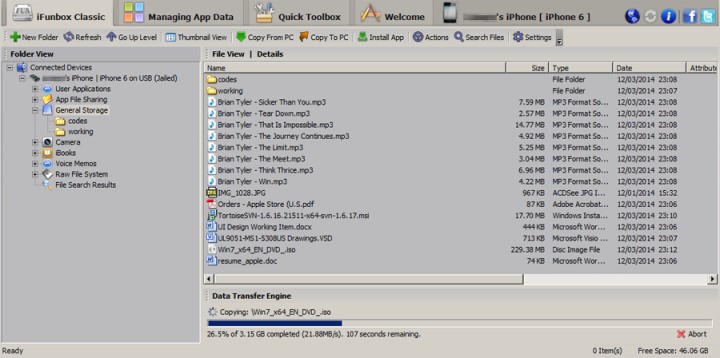

Автор Dill












